De ce reparații de încărcare
În cazul Linux, configurarea greșită în setările GRUB este în principal cauza problemei. În unele cazuri rare, partiția de boot poate deveni coruptă sau configurată greșit. În orice caz, utilitarul Boot Repair poate funcționa ca un farmec. Acest instrument este gratuit și disponibil pentru Windows și Linux (Ubuntu și derivate). Dacă aveți mai multe sisteme de operare instalate, pur și simplu porniți în cel care funcționează și lăsați instrumentul să-și facă treaba. Chiar dacă nu există un sistem de operare bootabil disponibil, nu vă faceți griji. Faceți o unitate flash USB live și lăsați-o să-și facă treaba!
Să verificăm cum să folosiți Boot Repair pe Linux Mint!
Reparare boot la instalarea Linux Mint
Procesul de instalare este destul de simplu. Nu contează dacă rulați Linux Mint în mod nativ sau de pe o unitate flash USB; trebuie doar să urmați pașii următori.
Trageți un terminal. La început, setați reparația Boot Repair.
sudo add-apt-repository ppa: yannubuntu / boot-repair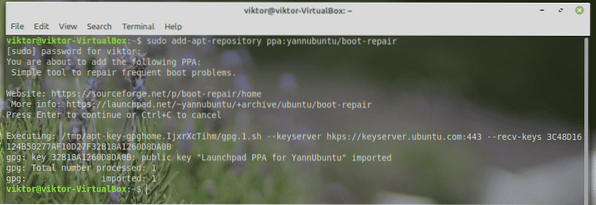
Actualizați memoria cache APT.
actualizare sudo apt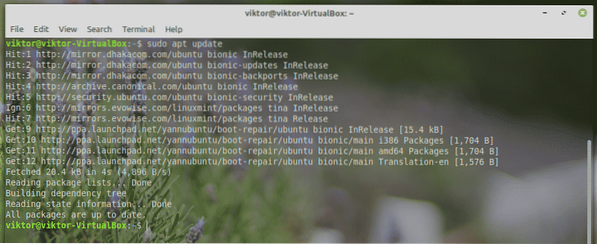
Acum, instalați Boot Repair.
sudo apt instalează boot-repair -y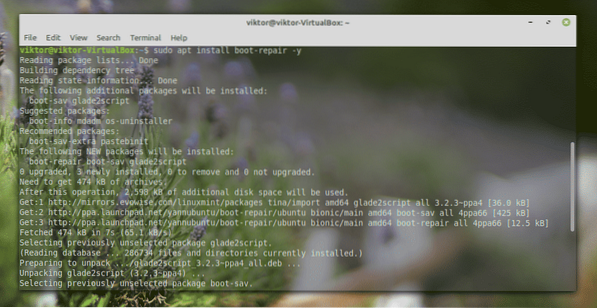
Utilizarea Boot Repair pe LinuxMint
Porniți instrumentul din meniu.
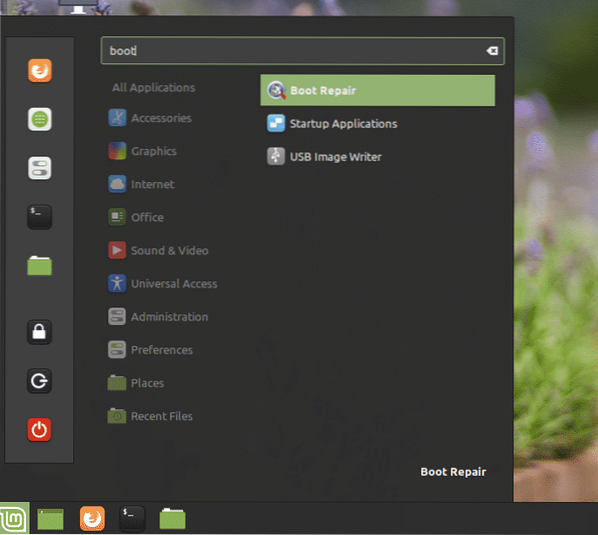
Va cere parola de root.
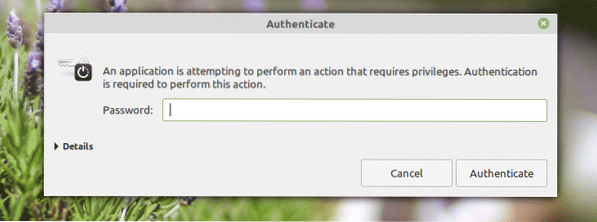
Odată ce sunteți pe ecranul principal, există câteva opțiuni din care să alegeți.
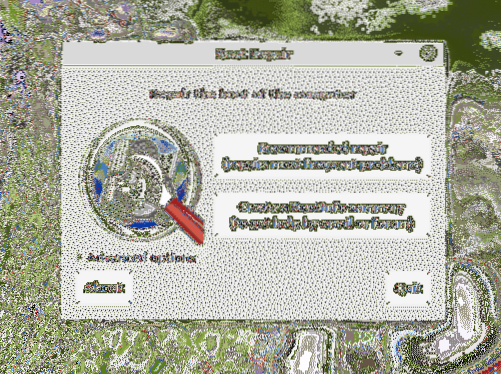
Reparații recomandate
În majoritatea cazurilor, doar „Reparația recomandată” este mai mult decât suficientă pentru a rezolva majoritatea problemelor.

Boot Repair folosește servicii de lipire online. Acest lucru este util dacă căutați ajutor de la cineva, în special pe forumurile online. Dacă doriți să-l utilizați, faceți clic pe „Da”.

Se va crea o pastă pe pastebin Ubuntu. Faceți clic pe „Da” pentru a genera o pastă online.
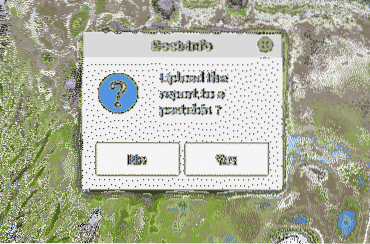

Reparația este completă. Reporniți sistemul pentru a vedea dacă problema este rezolvată.
Creați un rezumat BootInfo
Utilizați această opțiune pentru a crea un raport al configurației de pornire a sistemului. Informațiile sunt foarte utile în depanarea configurațiilor complicate GRUB.

După ce ați făcut clic pe buton, acesta va genera raportul. Puteți să-l încărcați direct pe pastebin-ul Ubuntu pentru o partajare mai ușoară cu alții.
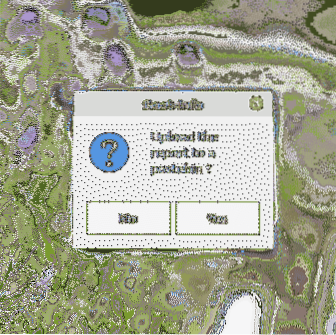
Dacă selectați „Nu”, instrumentul va afișa raportul ca fișier text folosind editorul de text implicit al sistemului dvs.
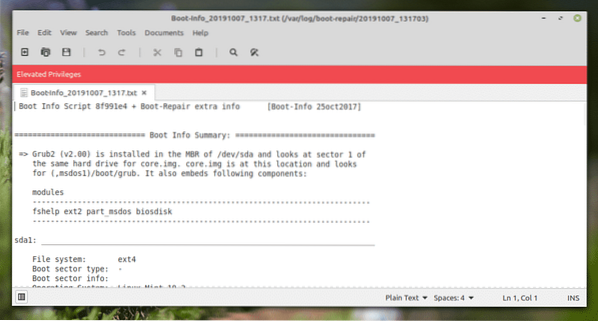
Opțiuni avansate
Aceasta este o parte puțin mai ciudată, dar oricine ar trebui să înțeleagă ce se întâmplă pe aici.
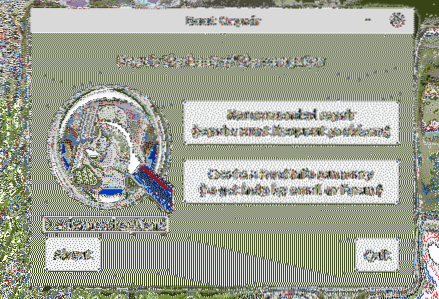
Există mai multe opțiuni disponibile pe care le puteți modifica. Din fila „Opțiune principală”, este posibilă salvarea tabelelor de partiții curente, a sectoarelor de încărcare și a jurnalelor. De asemenea, permite reinstalarea GRUB, restaurarea MBR și repararea sistemelor de fișiere.
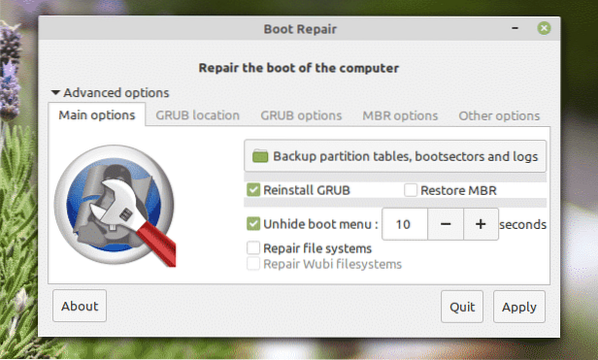
Din fila „Locație GRUB”, puteți decide sistemul de operare implicit pe care să îl porniți. De asemenea, puteți plasa GRUB pe un alt dispozitiv.
„Opțiuni GRUB” este o listă imensă de opțiuni sensibile. Permite curățarea GRUB, instalarea GRUB moștenită, adăugarea de opțiuni de nucleu și multe altele. Dacă credeți că trebuie să configurați manual configurația GRUB, sunteți liber să faceți acest lucru!
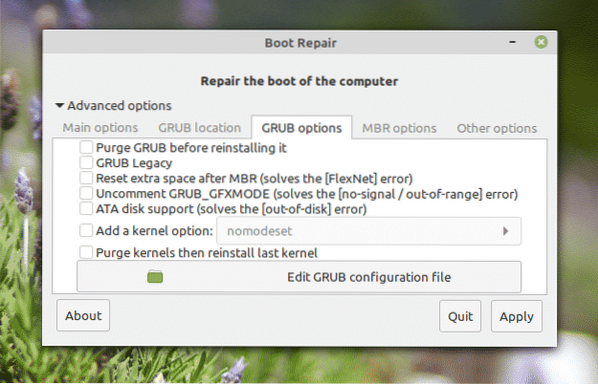
În fila „Alte opțiuni”, există câteva opțiuni diverse care pot îmbunătăți experiența utilizatorului instrumentului.
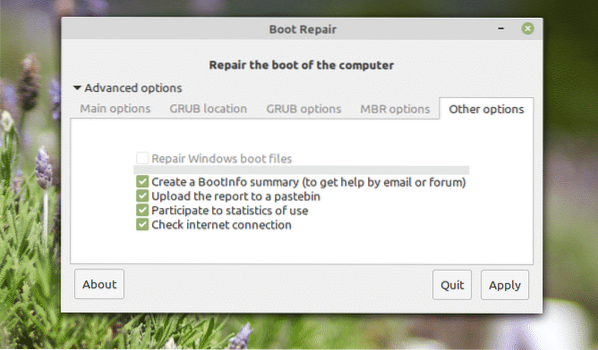
După ce sunteți gata, apăsați „Aplicați”.
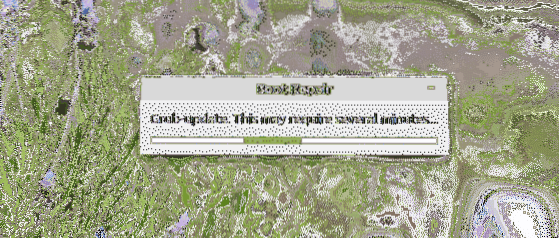
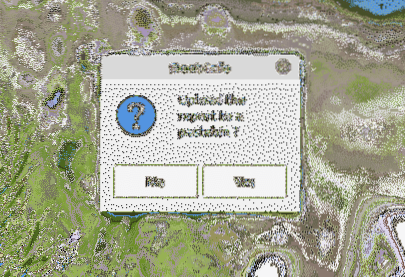
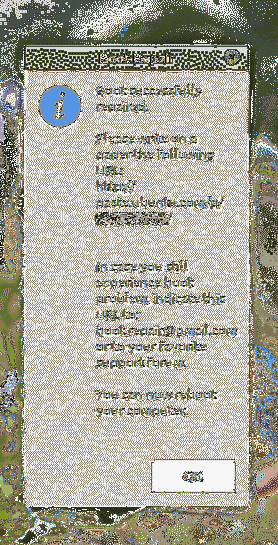
Reporniți sistemul pentru a vedea dacă totul funcționează bine.
Gânduri finale
În timp ce reinstalarea sistemului de operare este soluția supremă pentru orice problemă de pornire, nu trebuie să mergem tot timpul. De fapt, este ultima soluție pe care ar trebui să o urmăm în cazul în care nu mai există nicio soluție.
Boot Repair funcționează la fel pe Windows. Cu acest instrument la îndemână, nu există literalmente niciun motiv pentru care nu ar trebui să puteți remedia situațiile de încărcare corupte. Simplitatea acestui instrument facilitează repararea sistemului fără a avea deloc cunoștințe ciudate! Desigur, instrumentul este, de asemenea, capabil să facă modificări avansate la configurația de boot fără nicio problemă.
 Phenquestions
Phenquestions


